
2、新建图层 (注意背景一定要是白色的)
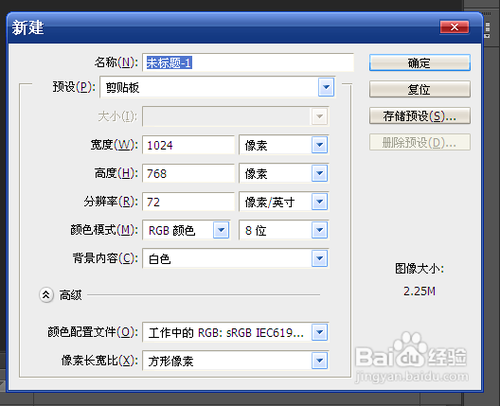
3、点击标注选项

4、按住shirt键
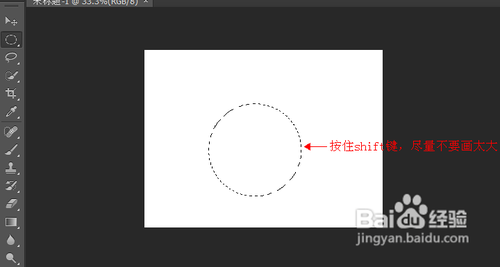
5、右键圆圈进行羽化
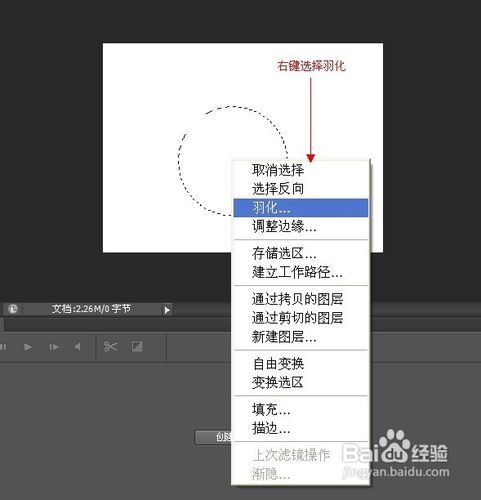
6、羽化
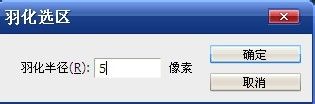
7、右键再选择渐变工具,选择油漆桶~
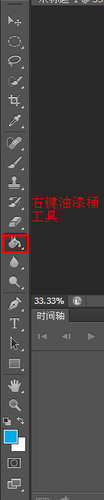
8、自己填充图形

9、打字

10、注意打字时要分三个图层
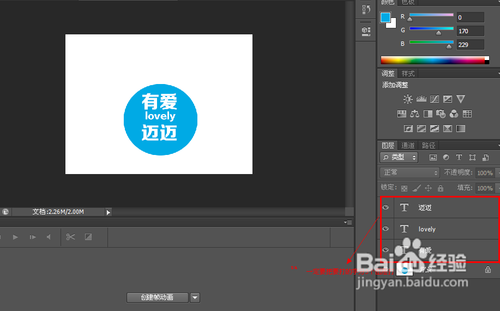
11、选择图层,右键栅格化
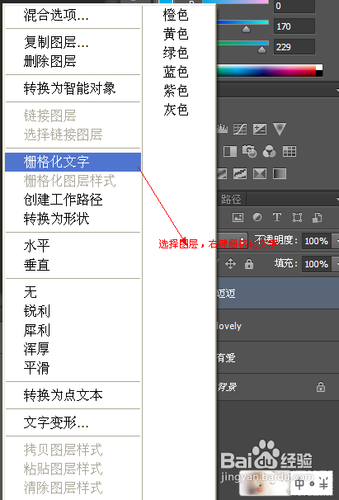
12、右键合并,选择向下合并,但是不合并背景图

13、旋转文字
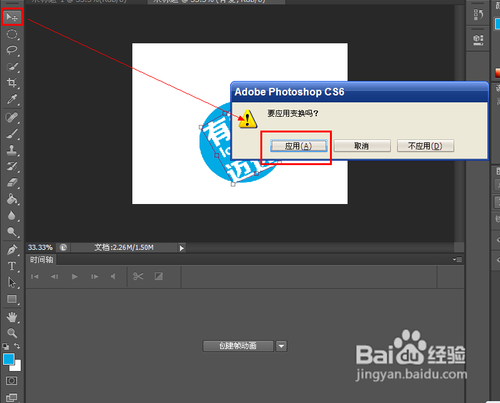
14、 图片现为预览状态,要右键点倒数第二个 裁剪 就OK了
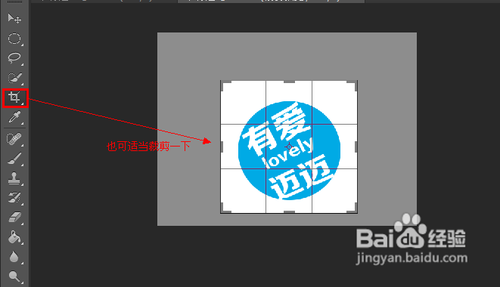
15、保存为Web格式
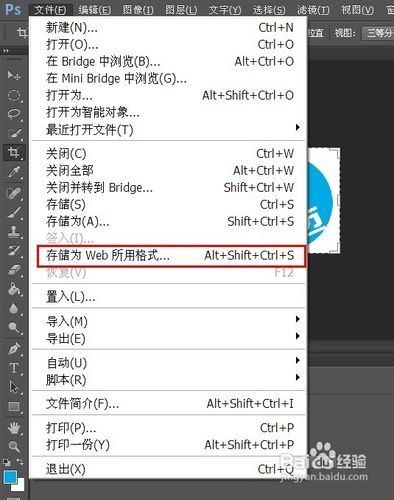
16、完工

时间:2024-10-15 08:10:50

2、新建图层 (注意背景一定要是白色的)
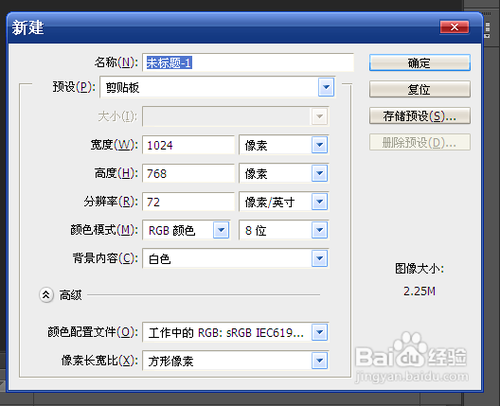
3、点击标注选项

4、按住shirt键
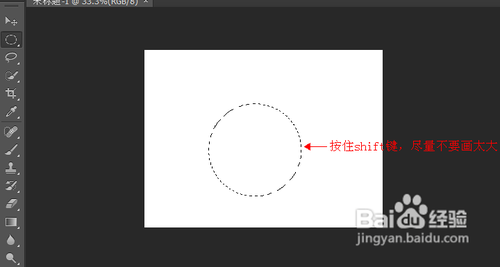
5、右键圆圈进行羽化
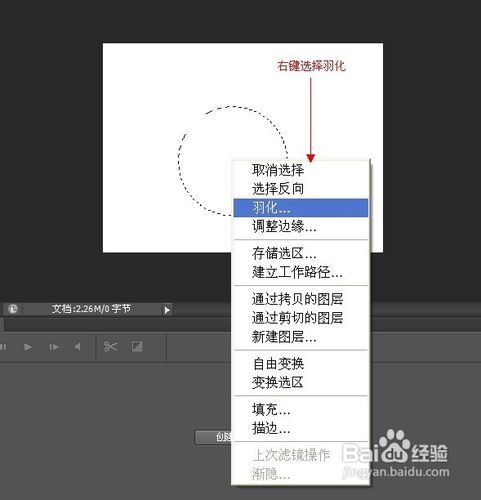
6、羽化
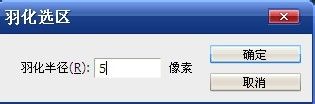
7、右键再选择渐变工具,选择油漆桶~
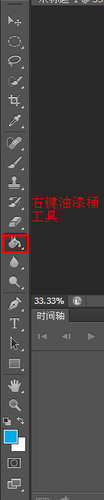
8、自己填充图形

9、打字

10、注意打字时要分三个图层
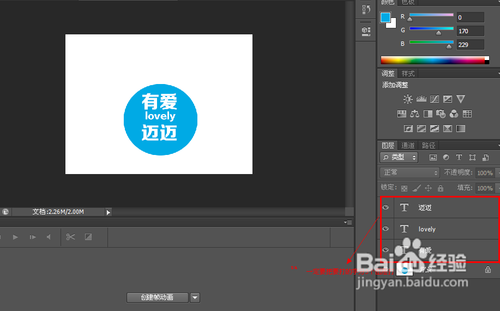
11、选择图层,右键栅格化
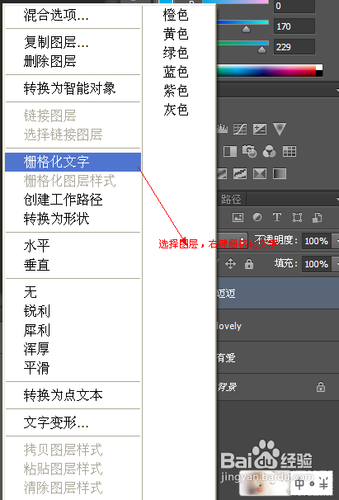
12、右键合并,选择向下合并,但是不合并背景图

13、旋转文字
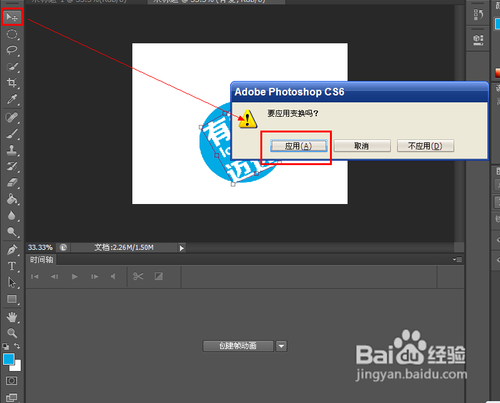
14、 图片现为预览状态,要右键点倒数第二个 裁剪 就OK了
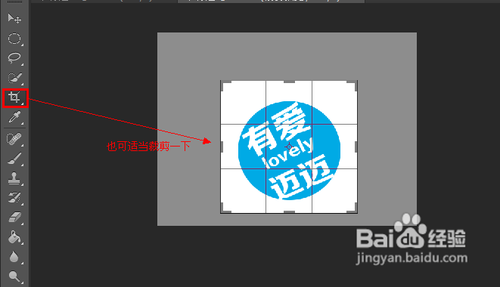
15、保存为Web格式
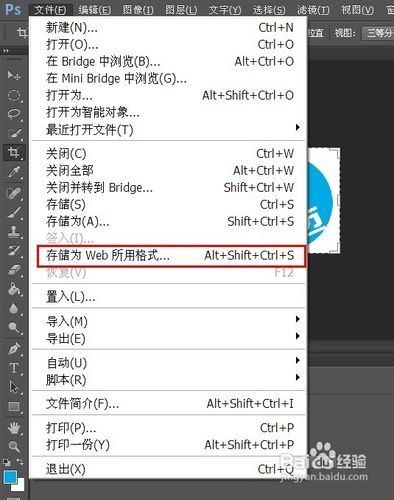
16、完工

